Le disque dur de votre PC peut prendre un coup si l'alimentation (SMPS) ne donne pas la sortie souhaitée requise pour que tout le matériel et les périphériques fonctionnent. Cela peut entraîner une corruption des données. Dans de tels cas, Windows salit les partitions du disque dur afin qu'une analyse puisse être effectuée au prochain démarrage en Utilitaire Chkdsk. Dès que vous redémarrez, l'utilitaire chkdsk poursuit le processus d'analyse, en essayant de trouver et de corriger les erreurs de partition. Cependant, avant de le faire, il affiche un message qui informe l'utilisateur d'appuyer sur une touche pour contourner l'opération de vérification du disque.
Une vérification du disque a été planifiée. Pour ignorer la vérification du disque, appuyez sur n'importe quelle touche dans les 10 secondes.
Si tu veux, tu peux réduire le temps de compte à rebours ChkDsk sous Windows 10/8/7.
Réduisez le temps de compte à rebours de ChkDsk sous Windows
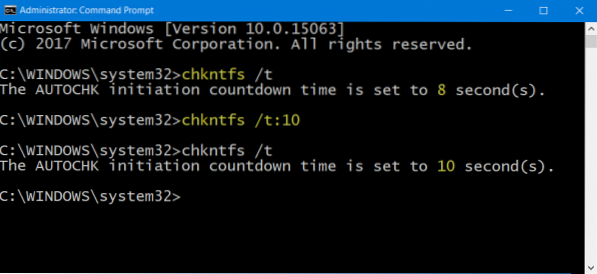
ChkDsk est un outil de surveillance essentiel dans Windows 10 qui analyse les disques sur un système de fichiers, crée des rapports basés sur les erreurs qu'il trouve et corrige les problèmes associés. Avant que l'outil ne démarre, il affiche un compte à rebours qui vous permet d'annuler le ChkDsk, si vous le souhaitez. La valeur par défaut peut être 8, 10 ou 30 secondes. Si vous souhaitez modifier l'heure, voici comment le compte à rebours peut être réduit pour accélérer le processus sans affecter les performances de l'utilitaire.
Ouvrez une fenêtre d'invite de commande élevée en tapant CMD dans la barre de recherche Windows et en cliquant avec le bouton droit sur le Invite de commandes et en choisissant Exécuter en tant qu'administrateur.
Ensuite, tapez la commande suivante dans la ligne de commande et appuyez sur Entrée pour confirmer la valeur actuelle du compte à rebours :
chkntfs /t:secondes
Remplacez ici « secondes » par le temps en secondes que vous souhaitez définir. Il peut aller de 1 à 259200 secondes.
Dans l'image ci-dessus, j'ai sélectionné 10 secondes. Une fois que je l'ai réglé à 10 secondes, j'ai utilisé la commande suivante pour confirmer :
chkntfs /t
Il avait été changé de 8 secondes à 10 secondes.
Vous pouvez également modifier le compte à rebours ChkDsk à l'aide de la Registre Windows. Cours regedit et accédez à la clé suivante :
HKEY_LOCAL_MACHINE\SYSTEM\CurrentControlSet\Control\Session Manager
Ici, vous pouvez définir la valeur en secondes dans le AutoChkTimeOut DWORD.
Ainsi, vous pouvez changer - réduire/augmenter le temps de compte à rebours ChkDsk.
J'espère que cela t'aides.

 Phenquestions
Phenquestions

